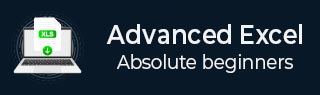
- 高级Excel教程
- 高级Excel - 首页
- Excel新功能
- Excel - 图表推荐
- 高级Excel - 格式化图表
- 高级Excel - 图表设计
- 高级Excel - 更丰富的 数据标签
- 高级Excel - 辅助线
- 高级Excel - 新函数
- 强大的数据分析
- Excel - 数据透视表推荐
- 强大的数据分析 – 2
- 高级Excel - Power View
- 高级Excel - 数据可视化
- 高级Excel - 饼图
- 高级Excel - 其他功能
- 高级Excel - Power View 服务
- 高级Excel - 格式化报表
- 高级Excel - 处理整数
- 高级Excel 有用资源
- 高级Excel - 快速指南
- 高级Excel - 有用资源
- 高级Excel - 讨论
高级Excel - 辅助线
辅助线是连接数据标签及其关联数据点的线。当您将数据标签放置在数据点之外时,它很有帮助。
在早期版本的 Excel 中,只有饼图具有此功能。现在,所有具有数据标签的图表类型都具有此功能。
添加辅助线
步骤 1 - 点击数据标签。
步骤 2 - 看到四头箭头后拖动它。
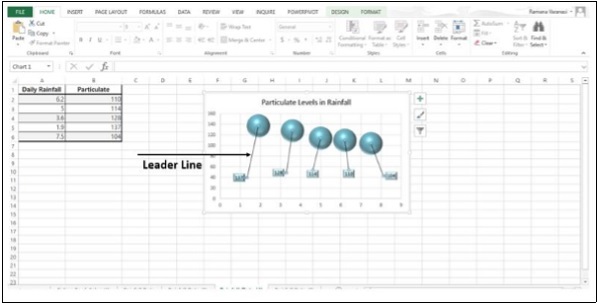
步骤 3 - 移动数据标签。辅助线会自动调整并跟随它。
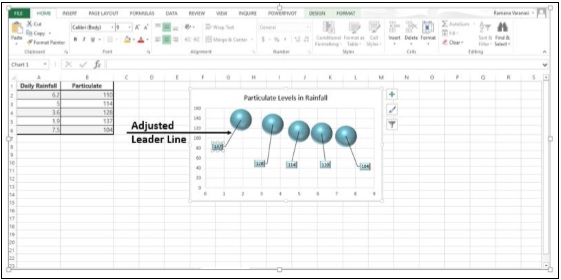
格式化辅助线
步骤 1 - 右键单击要格式化的辅助线。
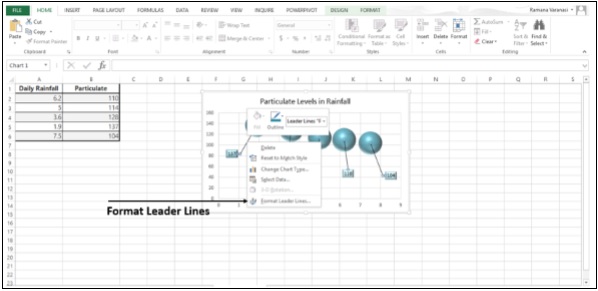
步骤 2 - 点击设置辅助线格式。设置辅助线格式任务窗格出现。现在您可以根据需要格式化辅助线。
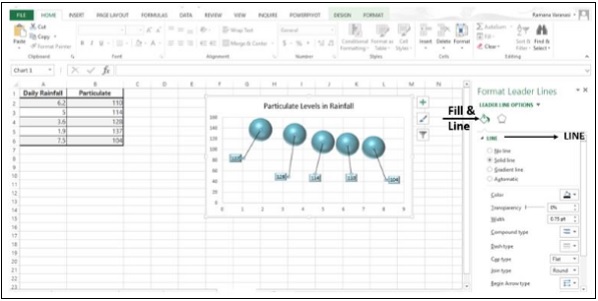
步骤 3 - 点击图标填充和线条。
步骤 4 - 点击线条。
步骤 5 - 进行所需的更改。辅助线将根据您的选择进行格式化。
广告